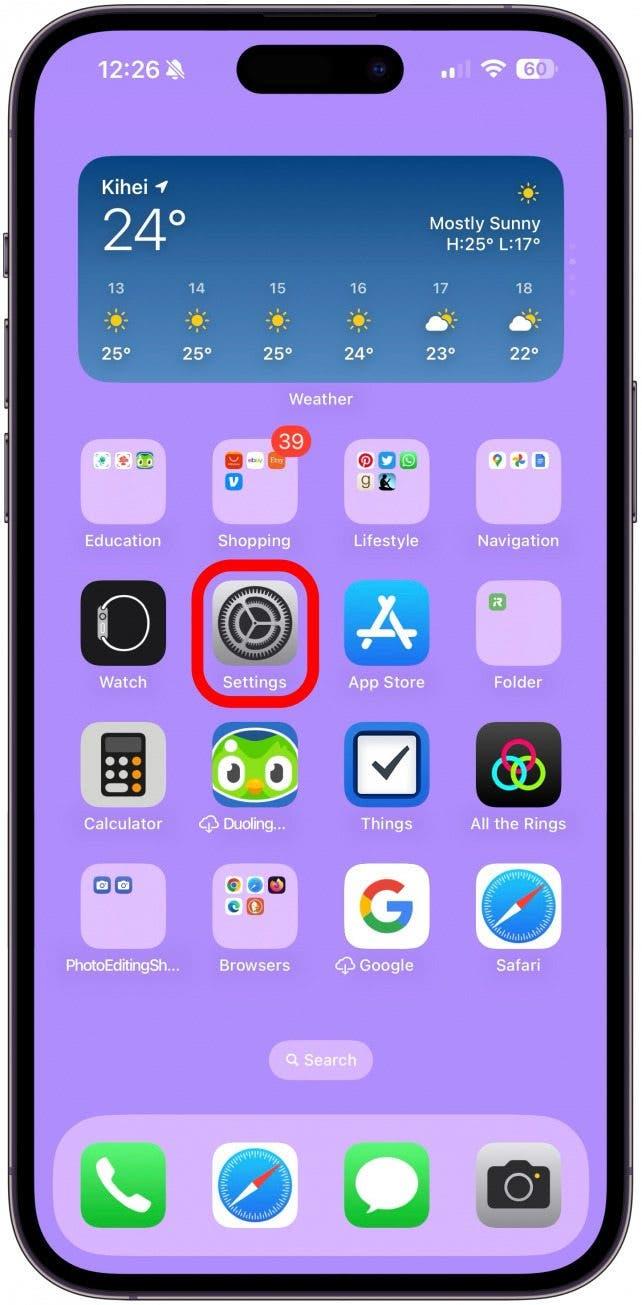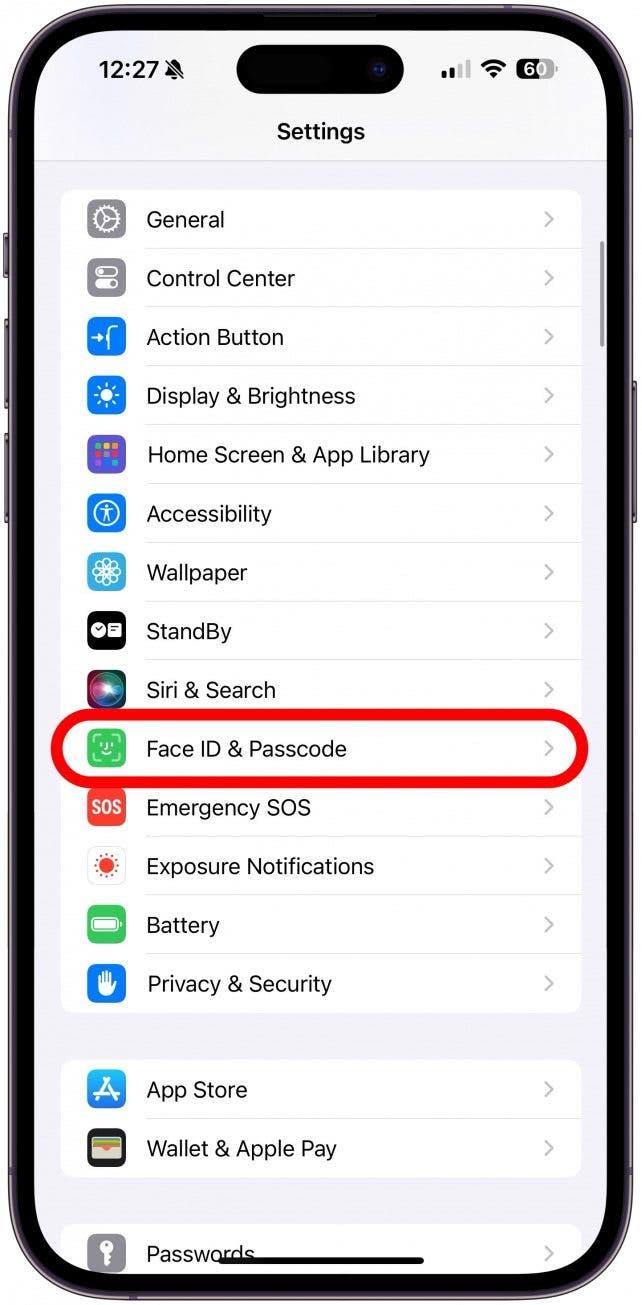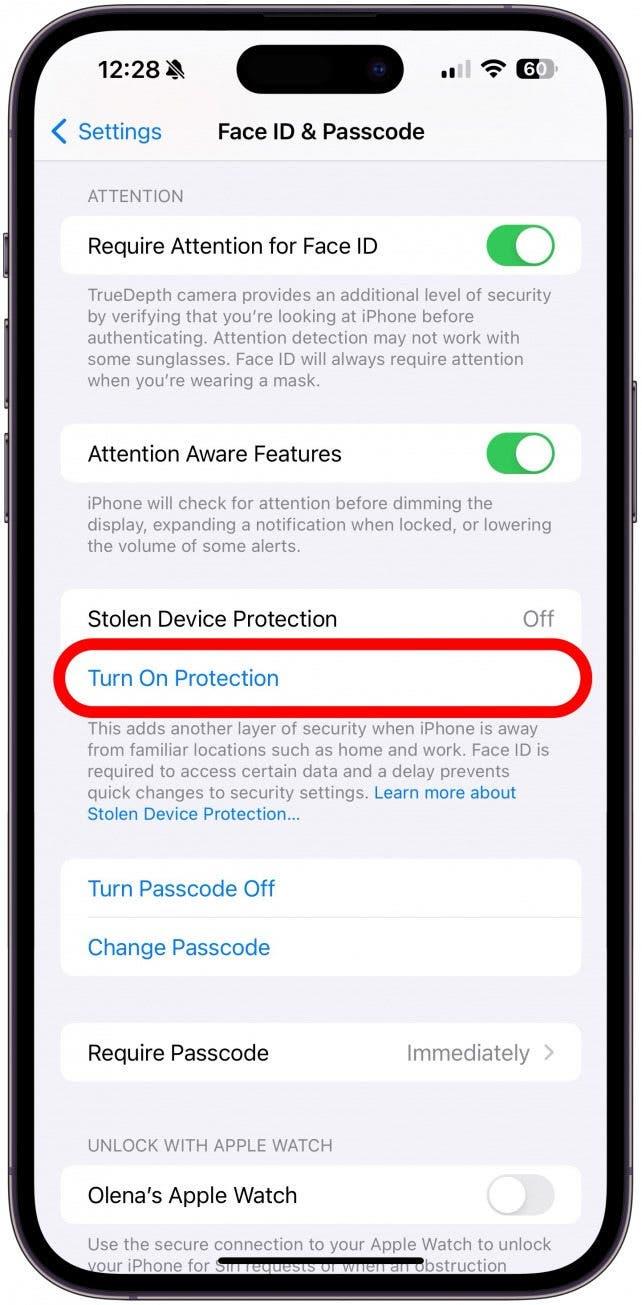Varastetun laitteen suojaus julkaistiin iOS 17.3:n mukana, ja se auttaa suojaamaan puhelimesi iPhone-koodivarkailta, jotka saattavat päästä käsiksi salasanaan tai Apple ID -salasanaan. Tämä Applen tietoturvapäivitys edellyttää biometrisiä tietoja, jotta voit käyttää tai muuttaa iPhonen arkaluonteisia asetuksia. Se myös pakottaa sinut odottamaan tunnin, kun haluat tehdä muutoksia Apple ID:hen, jos olet muualla kuin töissä tai kotona.
Mikä on varastetun laitteen suojaus?
iPhonen suojausominaisuudet on suunniteltu pitämään laitteesi turvassa tietoturva- ja yksityisyysuhkilta. iOS 17.3 -päivityksen mukana tullut Stolen Device Protection -ominaisuus vaikeuttaa (mutta ei tee mahdottomaksi) Apple ID:n muuttamista, Find My iPhonen poistamista käytöstä, palautusavaimen ottamista käyttöön, uusien kasvojen lisäämistä Face ID:hen tai uuden sormenjäljen lisäämistä Touch ID:hen. Periaatteessa se lisää ylimääräisen turvallisuustason, mukaan lukien biometrisen todennuksen ja sijaintiin perustuvan tunnin mittaisen turvaviiveen.
Kun Stolen Device Protection on käytössä, tapahtuu useita asioita, jos yrität muuttaa Apple ID -salasanaa tai tehdä muita arkaluonteisia muutoksia iPhonen suojaus- ja yksityisyysasetuksiin. Ensinnäkin sinun on käytettävä Face ID:tä tai Touch ID:tä vahvistaaksesi, että se todella olet sinä, joka yrittää tehdä nämä muutokset. Toiseksi, jos yrität tehdä tämän paikasta, jossa et vietä paljon aikaa (periaatteessa missä tahansa muualla kuin kotona, töissä tai koulussa), turvallisuusviive kestää tunnin. Tämä tarkoittaa, että sinun on odotettava tunti, ennen kuin voit tehdä nämä muutokset.
 Tutustu iPhonen piilotettuihin ominaisuuksiinSaa päivittäinen vinkki (kuvakaappauksin ja selkein ohjein), jotta hallitset iPhonen vain minuutissa päivässä.
Tutustu iPhonen piilotettuihin ominaisuuksiinSaa päivittäinen vinkki (kuvakaappauksin ja selkein ohjein), jotta hallitset iPhonen vain minuutissa päivässä.
Stolen Device Protection vaatii myös biometrisen valtuutuksen, jotta voit tehdä muutoksia muihin suojausominaisuuksiin, kuten päästä käsiksi salasanoihisi Keychain-sovelluksessa. Tämä erityistoiminto ei kuitenkaan vaadi sinua odottamaan tuntia, vaikka olisit epätavallisessa paikassa. Tämä suojausominaisuus ei estä sinua käyttämästä iPhonea muilla tavoin, kuten soittamasta puheluita, lähettämästä tekstiviestejä, lähettämästä sähköpostia tai käyttämästä muita yleisiä toimintoja.
Varastetun laitteen suojaus julkaistiin iOS 17.3:n mukana, ja se auttaa suojaamaan puhelimesi iPhone-koodivarkailta, jotka saattavat päästä käsiksi salasanaan tai Apple ID -salasanaan. Tämä Applen tietoturvapäivitys edellyttää biometrisiä tietoja, jotta voit käyttää tai muuttaa iPhonen arkaluonteisia asetuksia. Se myös pakottaa sinut odottamaan tunnin, kun haluat tehdä muutoksia Apple ID:hen, jos olet muualla kuin töissä tai kotona.
Mikä on varastetun laitteen suojaus?iPhonen suojausominaisuudet on suunniteltu pitämään laitteesi turvassa tietoturva- ja yksityisyysuhkilta. iOS 17.3 -päivityksen mukana tullut Stolen Device Protection -ominaisuus vaikeuttaa (mutta ei tee mahdottomaksi) Apple ID:n muuttamista, Find My iPhonen poistamista käytöstä, palautusavaimen ottamista käyttöön, uusien kasvojen lisäämistä Face ID:hen tai uuden sormenjäljen lisäämistä Touch ID:hen. Periaatteessa se lisää ylimääräisen turvallisuustason, mukaan lukien biometrisen todennuksen ja sijaintiin perustuvan tunnin mittaisen turvaviiveen.
Kun Stolen Device Protection on käytössä, tapahtuu useita asioita, jos yrität muuttaa Apple ID -salasanaa tai tehdä muita arkaluonteisia muutoksia iPhonen suojaus- ja yksityisyysasetuksiin. Ensinnäkin sinun on käytettävä Face ID:tä tai Touch ID:tä vahvistaaksesi, että se todella olet sinä, joka yrittää tehdä nämä muutokset. Toiseksi, jos yrität tehdä tämän paikasta, jossa et vietä paljon aikaa (periaatteessa missä tahansa muualla kuin kotona, töissä tai koulussa), turvallisuusviive kestää tunnin. Tämä tarkoittaa, että sinun on odotettava tunti, ennen kuin voit tehdä nämä muutokset.
Tutustu iPhonen piilotettuihin ominaisuuksiinSaa päivittäinen vinkki (kuvakaappauksin ja selkein ohjein), jotta hallitset iPhonen vain minuutissa päivässä.
- Stolen Device Protection vaatii myös biometrisen valtuutuksen, jotta voit tehdä muutoksia muihin suojausominaisuuksiin, kuten päästä käsiksi salasanoihisi Keychain-sovelluksessa. Tämä erityistoiminto ei kuitenkaan vaadi sinua odottamaan tuntia, vaikka olisit epätavallisessa paikassa. Tämä suojausominaisuus ei estä sinua käyttämästä iPhonea muilla tavoin, kuten soittamasta puheluita, lähettämästä tekstiviestejä, lähettämästä sähköpostia tai käyttämästä muita yleisiä toimintoja.

- Face ID- ja Touch ID -varmistuksen syy on se, että varas ei voi helposti väärentää niitä. Tunnukset ja salasanat sen sijaan voidaan hakkeroida tai vuotaa tai jopa varastaa fyysisesti, jos joku katsoo olan yli, kun kirjoitat niitä tai löytää salasanasi kirjoitettuna (siksi emme suosittele sitä). Kun näin tapahtuu, varas voi helposti poistaa Find My -palvelun käytöstä, lisätä biometriset tunnuksensa voidakseen avata puhelimesi lukituksen tai jopa muuttaa tai poistaa Apple ID:n laitteesta.

- Kun Stolen Device Protection on aktivoitu, puhelimesi ja tietojesi varastaminen on paljon vaikeampaa. Se antaa iPhonen omistajalle myös tunnin aikaa huomata, että hänen laitteensa on kadonnut, ja ryhtyä tarvittaviin varotoimiin puhelimen paikallistamiseksi ja/tai lukitsemiseksi ennen kuin on liian myöhäistä. Jos haluat lisää Apple Watch -vinkkejä, tutustu ilmaiseen

Päivän vinkki -uutiskirjeestä.
Varastetun laitteen suojauksen ottaminen käyttöön
Ota käyttöön Stolen Device Protection, jota suosittelen lämpimästi pitämään iPhonen ja tiedot turvassa:
- Avaa Asetukset.
- Napauta Face ID & Passcode. Sinun on syötettävä salasanasi tehdessäsi muutoksia.
- Selaa alaspäin, kunnes näet kohdan Varastetun laitteen suojaus, ja napauta Kytke suojaus päälle. Varastetun laitteen suojauksen vieressä oleva Pois muuttuu Päällä-merkiksi, kun se on otettu käyttöön.
- Siinä kaikki. Onneksi olkoon, iPhonesi on nyt erityisen turvallinen!